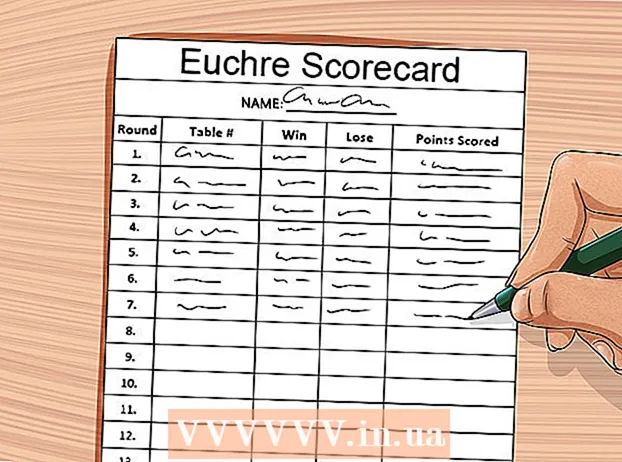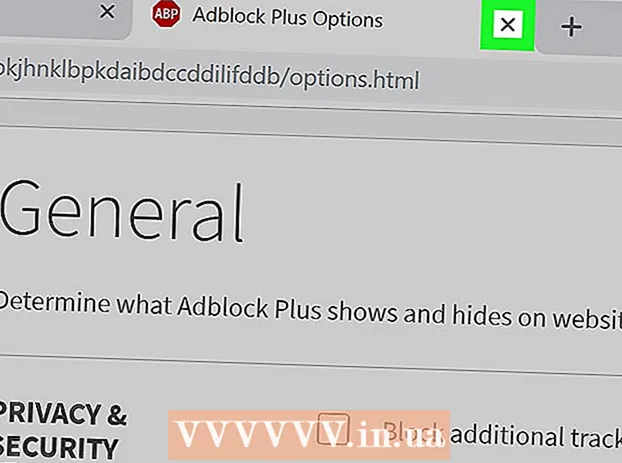نویسنده:
Sara Rhodes
تاریخ ایجاد:
18 فوریه 2021
تاریخ به روزرسانی:
1 جولای 2024

محتوا
Tagged Image File Format یا TIFF یک فرمت ذخیره سازی تصویر اسکن شده است که عملکرد فایل های PDF ایجاد شده با Adobe Acrobat را تقلید می کند. Adobe Reader همچنین می تواند یک فایل TIFF را به PDF تبدیل کند ، که به شما اجازه می دهد فایل تبدیل شده را تقریباً در هر پلتفرم و در هر برنامه ای مشاهده کنید.
مراحل
روش 1 از 2: استفاده از Adobe Reader
 1 به صفحه بارگیری Adobe Reader بروید: https://get.adobe.com/fa/reader/. Adobe Reader یک برنامه رایگان است که فرمت های فایل سازگار را به PDF تبدیل می کند و برای رایانه های دارای Windows و Mac OS X در دسترس است.
1 به صفحه بارگیری Adobe Reader بروید: https://get.adobe.com/fa/reader/. Adobe Reader یک برنامه رایگان است که فرمت های فایل سازگار را به PDF تبدیل می کند و برای رایانه های دارای Windows و Mac OS X در دسترس است.  2 روی "Install Now" کلیک کنید و فایل نصب را در رایانه خود بارگیری کنید.
2 روی "Install Now" کلیک کنید و فایل نصب را در رایانه خود بارگیری کنید. 3 پوشه Downloads را در رایانه خود باز کرده و روی فایل نصب Adobe Reader دوبار کلیک کنید.
3 پوشه Downloads را در رایانه خود باز کرده و روی فایل نصب Adobe Reader دوبار کلیک کنید. 4 برای نصب Adobe Reader روی رایانه خود ، دستورالعمل های روی صفحه را دنبال کنید.
4 برای نصب Adobe Reader روی رایانه خود ، دستورالعمل های روی صفحه را دنبال کنید. 5 پس از اتمام نصب Adobe Reader را راه اندازی کنید.
5 پس از اتمام نصب Adobe Reader را راه اندازی کنید. 6 منوی File را باز کرده و Create PDF Online را انتخاب کنید.
6 منوی File را باز کرده و Create PDF Online را انتخاب کنید. 7 روی "افزودن فایل" در پنل سمت راست کلیک کنید و سپس فایل TIFF را که می خواهید به PDF تبدیل کنید انتخاب کنید.
7 روی "افزودن فایل" در پنل سمت راست کلیک کنید و سپس فایل TIFF را که می خواهید به PDF تبدیل کنید انتخاب کنید. 8 روی تبدیل کلیک کنید و سپس اعتبارنامه Adobe ID خود را وارد کنید. وارد سیستم شوید تا بتوانید فایل ها را به PDF تبدیل کرده و در سرور Adobe بارگذاری کنید. سپس فایل TIFF بارگیری و به PDF تبدیل می شود.
8 روی تبدیل کلیک کنید و سپس اعتبارنامه Adobe ID خود را وارد کنید. وارد سیستم شوید تا بتوانید فایل ها را به PDF تبدیل کرده و در سرور Adobe بارگذاری کنید. سپس فایل TIFF بارگیری و به PDF تبدیل می شود. - به صفحه Adobe ID بروید: https://accounts.adobe.com/ ، روی Get Adobe ID کلیک کنید و دستورالعمل های روی صفحه را دنبال کنید تا در صورت نداشتن حساب Adobe ایجاد کنید.
 9 روی بارگیری فایل PDF کلیک کنید. Adobe Reader مخزن PDF های تولید شده را در یک برگه مرورگر جدید نمایش می دهد.
9 روی بارگیری فایل PDF کلیک کنید. Adobe Reader مخزن PDF های تولید شده را در یک برگه مرورگر جدید نمایش می دهد.  10 PDF جدید را انتخاب کرده و روی بارگیری کلیک کنید. فایل PDF تبدیل شده در رایانه شما ذخیره می شود.
10 PDF جدید را انتخاب کرده و روی بارگیری کلیک کنید. فایل PDF تبدیل شده در رایانه شما ذخیره می شود.
روش 2 از 2: عیب یابی
 1 اگر Adobe Reader به عنوان ویروس یا بدافزار تشخیص داده شد ، آنتی ویروس خود را به طور موقت در رایانه خود غیرفعال کنید. برخی از آنتی ویروس ها و ارائه دهندگان خدمات به اشتباه Adobe Reader را بدافزار تشخیص می دهند.
1 اگر Adobe Reader به عنوان ویروس یا بدافزار تشخیص داده شد ، آنتی ویروس خود را به طور موقت در رایانه خود غیرفعال کنید. برخی از آنتی ویروس ها و ارائه دهندگان خدمات به اشتباه Adobe Reader را بدافزار تشخیص می دهند.  2 اگر در نصب Adobe Reader با مشکل مواجه هستید ، رایانه یا سیستم عامل خود را به روز کنید. Adobe Reader فقط با Windows 7 ، Mac OS X 10.9 و نسخه های جدیدتر این سیستم عامل سازگار است.
2 اگر در نصب Adobe Reader با مشکل مواجه هستید ، رایانه یا سیستم عامل خود را به روز کنید. Adobe Reader فقط با Windows 7 ، Mac OS X 10.9 و نسخه های جدیدتر این سیستم عامل سازگار است.  3 اگر Adobe Reader نمی خواهد روی رایانه Windows شما نصب شود ، درایورهای کارت گرافیک خود را به روز کنید. درایورهای قدیمی کارت گرافیک ممکن است در نصب آن اختلال ایجاد کنند.
3 اگر Adobe Reader نمی خواهد روی رایانه Windows شما نصب شود ، درایورهای کارت گرافیک خود را به روز کنید. درایورهای قدیمی کارت گرافیک ممکن است در نصب آن اختلال ایجاد کنند.  4 مطمئن شوید که کنترل های ActiveX فعال هستنداگر در استفاده از Adobe Reader در Internet Explorer مشکل دارید. این ویژگی باید برای Adobe Reader فعال باشد تا به درستی نصب و کار کند.
4 مطمئن شوید که کنترل های ActiveX فعال هستنداگر در استفاده از Adobe Reader در Internet Explorer مشکل دارید. این ویژگی باید برای Adobe Reader فعال باشد تا به درستی نصب و کار کند.  5 اگر همچنان در نصب Adobe Reader با مشکل روبرو هستید ، مطمئن شوید که رایانه شما سالم است جاوا اسکریپت فعال است. این ویژگی به حل مشکلات مربوط به ویژگی های Adobe Reader کمک می کند.
5 اگر همچنان در نصب Adobe Reader با مشکل روبرو هستید ، مطمئن شوید که رایانه شما سالم است جاوا اسکریپت فعال است. این ویژگی به حل مشکلات مربوط به ویژگی های Adobe Reader کمک می کند.
نکات
- اگر نمی خواهید Adobe Reader را بر روی رایانه خود نصب کنید ، سعی کنید فایل های TIFF را با استفاده از خدمات رایگان تبدیل آنلاین فایل به PDF تبدیل کنید. موتور جستجوی مورد علاقه خود را باز کرده و جستجوهایی مانند "تبدیل رایگان tiff به pdf" یا "تبدیل tiff به pdf آنلاین" را وارد کنید تا خدمات آنلاین رایگان که خدمات تبدیل فایل را ارائه می دهند پیدا کنید. برای تبدیل فایل TIFF خود به PDF ، دستورالعمل های موجود در وب سایت را دنبال کنید.